Cómo recibir alertas para dormir según cuándo necesitas despertarte

Cómo recibir alertas para dormir según cuándo necesitas despertarte
Las herramientas de visualización y edición de imágenes se han vuelto indispensables hoy en día, ya que la enorme cantidad de archivos y formatos de imagen plantea la cuestión de elegir la mejor opción. Quizás considere instalar dos o incluso tres herramientas de visualización y edición de imágenes en su sistema, pero creemos que IrfanView es suficiente para este propósito. Incluye una gran cantidad de complementos y compatibilidad con archivos, ofrece una lista de funciones de procesamiento de imágenes y mucho más.
Lo que lo distingue del resto es su rapidísimo procesamiento de imágenes, su compresión multinivel, su enorme variedad de formatos de imagen, su multitud de efectos de imagen y un práctico cuadro de diálogo de pintura. En esta publicación, analizaremos a fondo sus características menos conocidas.
Conversión por lotes/cambio de nombre
A menudo, es urgente cambiar el nombre de las imágenes y convertirlas a un formato diferente. Sin embargo, se pueden cambiar y convertir incluso con MS Paint, pero sería una tarea engorrosa, especialmente si se pretende convertirlas en lotes. IrfanView cuenta con la opción " Convertir/Renombrar por lotes" . Esta opción permite seleccionar todas las imágenes, ofrece numerosas opciones para cambiar el formato y, lo que es más importante, renombrarlas de una sola vez.
Para comenzar, en el menú Archivo, acceda al cuadro de diálogo Convertir/Renombrar por lotes, especifique la carpeta y seleccione las imágenes que desea convertir. En la parte izquierda, puede especificar el formato y configurar las opciones correspondientes. Para archivos PNG, puede aplicar un nivel de compresión; para archivos JPG, el controlador de control de calidad es útil. En la esquina superior izquierda, puede configurarlo para que funcione solo para la conversión, el cambio de nombre de los archivos o ambos simultáneamente. En la configuración de cambio de nombre por lotes, introduzca el patrón de cambio de nombre con el signo # para que IrfanView asigne números. Una vez configurados todos los ajustes, pulse el botón Iniciar lotes para la conversión y el cambio de nombre de los archivos por lotes.
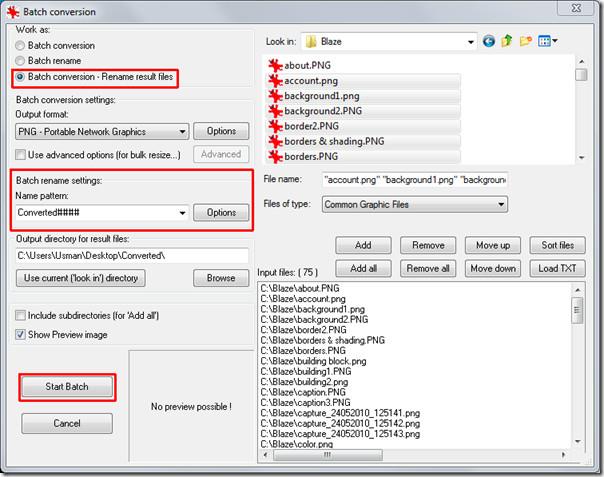
Comenzará la conversión y el cambio de nombre de los archivos cumpliendo todas las condiciones y configuraciones especificadas.
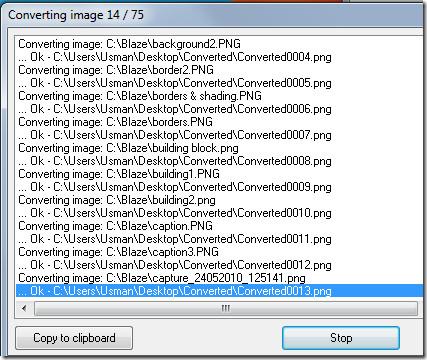
Ordenar y buscar archivos
Si tiene miles de imágenes guardadas en su sistema, podría interesarle esta función para uso diario. IrfanView es capaz de encontrar las imágenes exactas que busca. Sus criterios de búsqueda son excelentes y muestran resultados al instante. Con la función de búsqueda, puede encontrar imágenes y otros archivos compatibles por su extensión y título. En el menú Archivo, busque Buscar archivos e introduzca los criterios de búsqueda. Una vez que haya terminado de buscar los archivos deseados, puede ordenarlos. Para ver los resultados de la búsqueda al instante, haga clic en " Mostrar en pantalla completa" y comience a ver las imágenes capturadas desde diferentes ubicaciones.
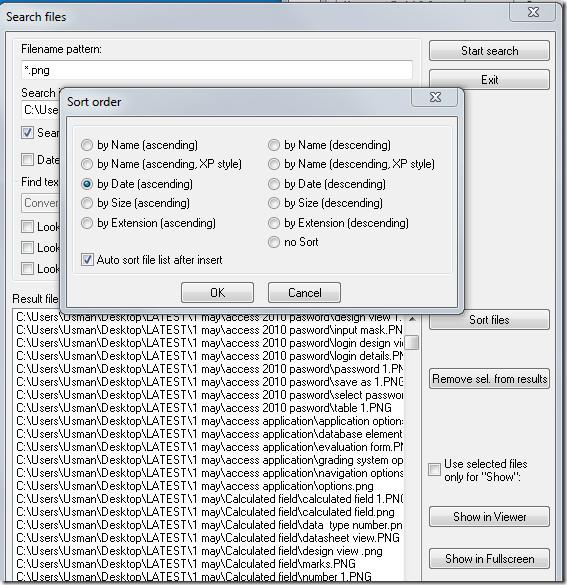
Crea imágenes panorámicas personalizadas
Unir varias imágenes es otra función increíble que ofrece. Puedes hacerlo en otras aplicaciones de edición de imágenes, pero ninguna lo hace tan fácil como IrfanView. Tiene una opción para unirlas a la vez. Con la función "Crear imagen panorámica" , puedes unir imágenes vertical u horizontalmente. En el menú "Imagen", haz clic en "Crear imagen panorámica". En el cuadro de diálogo principal, añade tantas imágenes como quieras. Al terminar de seleccionar las imágenes, también puedes ordenarlas y cambiar su posición usando las opciones "Mover imágenes hacia arriba o hacia abajo". En la parte inferior del cuadro de diálogo, hay una opción genial que te permite añadir espacio entre los cortes y rellenar con color las uniones. Una vez configurados todos los ajustes, haz clic en "Crear imagen".
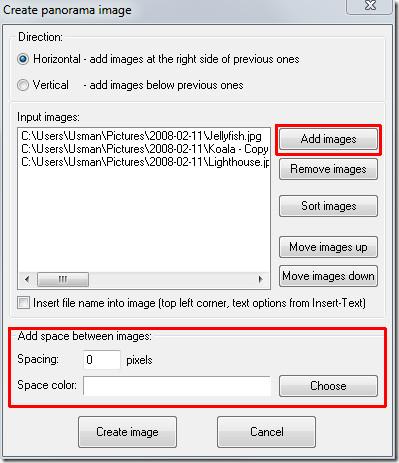
Esto unirá rápidamente las imágenes.
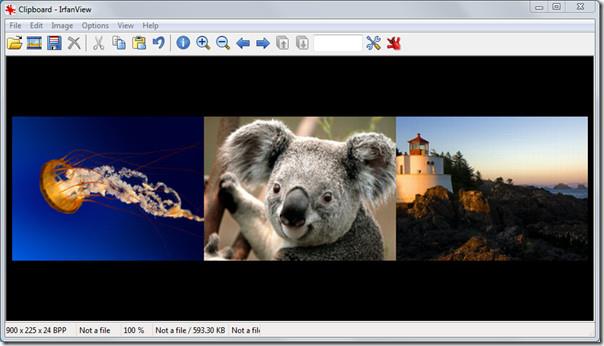
Capturar capturas de pantalla
Capturar pantalla con IrfanView es muy útil, especialmente cuando necesitas tomar varias capturas de pantalla en intervalos cortos. Simplemente activa la opción e introduce el intervalo deseado. Comenzará a capturar la pantalla en intervalos específicos. Quizás te preguntes con desaprobación por qué usar la opción de intervalo regular. El motivo se puede ver a continuación en una captura de pantalla realizada con este método.
Observe la pantalla capturada justo en el momento en que el menú comienza a revelarse por completo.
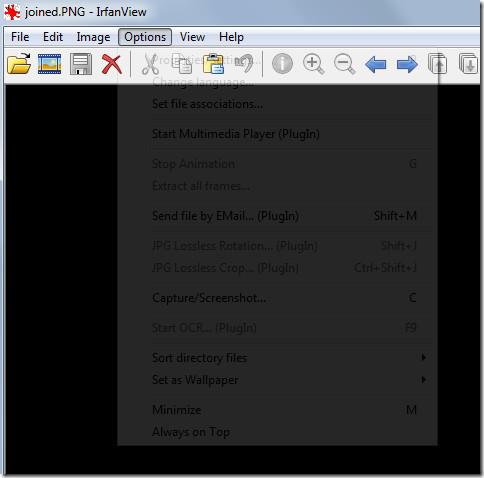
Otra opción muy útil es incluir el puntero del mouse en las capturas de pantalla, lo que puede ser muy útil cuando necesitas que tu audiencia vea el cambio exacto del puntero o cualquier ubicación específica.
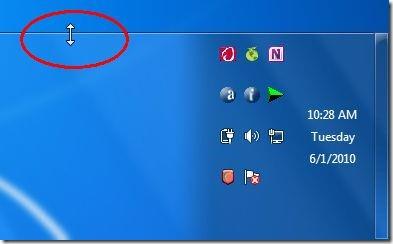
Crear TIF de varias páginas
¿No sería fantástico poder crear una imagen que encapsule varias imágenes? IrfanView permite agregar imágenes al repositorio TIF (Archivo de Imagen Etiquetada, que contiene BPP [Bits por Píxel] de 24 a 48 bits RGB), para que puedas ver todas las imágenes en una sola. Puedes incluir casi cualquier formato de imagen en el repositorio TIF. Para crear uno, en el menú Ver, ve a Imágenes multipágina >> TIF multipágina. En el cuadro de diálogo principal, empieza a agregar imágenes. Para comprimirlas de una vez, haz clic en Comprimir. Selecciona la carpeta de salida para el repositorio TIF y haz clic en Crear imagen TIF .
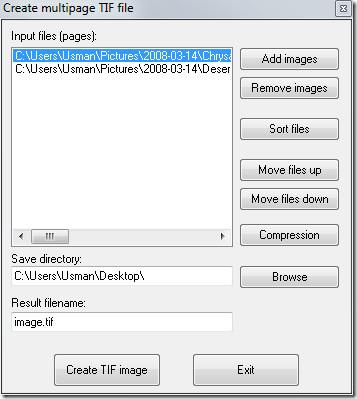
Al abrir el archivo de imagen TIF, notará que hay varias páginas; haga clic en el botón Siguiente (junto a la información de la página ) para ver la siguiente imagen en el repositorio.
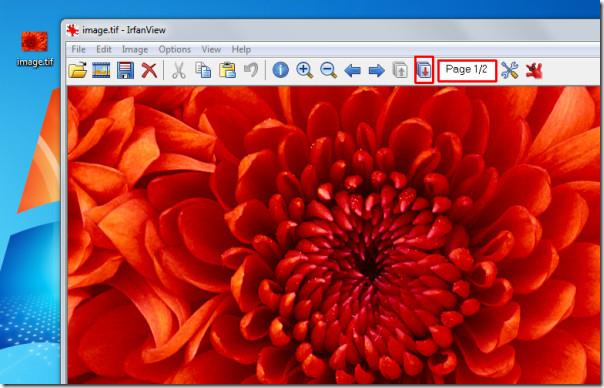
COMPLEMENTOS
Además de sus excelentes funciones integradas, ofrece a los usuarios avanzados la posibilidad de usar múltiples complementos. Principalmente incluye complementos como Multimedia Video, OCR (Reconocimiento Óptico de Caracteres), Guardar para Web y muchos más. El más destacado es el OCR, que es bastante potente y resulta muy útil para extraer texto de imágenes. Aunque no es 100% eficiente, crear texto en una imagen puede ser un desafío, pero aun así es bastante útil.
Eche un vistazo al texto extraído de la imagen.
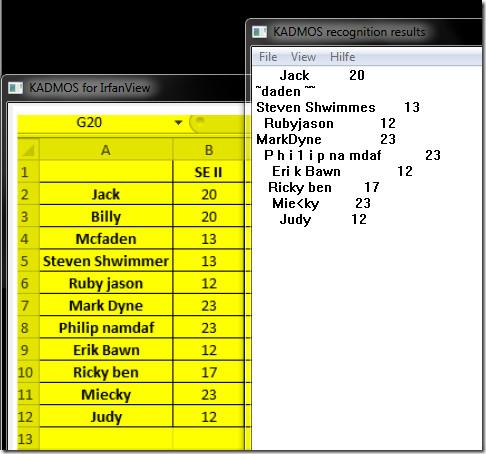
Hemos intentado destacar las características más destacadas que ofrece, aunque aún queda mucho por explorar. Dado que las herramientas de edición y visualización de imágenes evolucionan constantemente debido a las altas demandas de los usuarios finales, el equipo de desarrollo de IrfanView se centra en incorporar nuevas funciones y complementos en cada iteración.
Si aún no lo has probado, descarga IrfanView ahora.
Cómo recibir alertas para dormir según cuándo necesitas despertarte
Cómo apagar la computadora desde el teléfono
Windows Update funciona básicamente en conjunto con el registro y diferentes archivos DLL, OCX y AX. En caso de que estos archivos se corrompieran, la mayoría de las funciones de...
Últimamente, aparecen como hongos nuevos paquetes de protección del sistema, y todos ellos ofrecen una nueva solución de detección de spam y antivirus, y si tienes suerte...
Aprende a activar el Bluetooth en Windows 10/11. El Bluetooth debe estar activado para que tus dispositivos Bluetooth funcionen correctamente. ¡No te preocupes, es muy fácil!
Anteriormente, revisamos NitroPDF, un buen lector de PDF que también permite al usuario convertir documentos en archivos PDF con opciones como fusionar y dividir el PDF.
¿Alguna vez has recibido un documento o archivo de texto con caracteres redundantes? ¿El texto contiene muchos asteriscos, guiones, espacios vacíos, etc.?
Tanta gente me ha preguntado sobre el pequeño ícono rectangular de Google al lado del Orbe de Inicio de Windows 7 en mi barra de tareas que finalmente decidí publicar esto.
uTorrent es, sin duda, el cliente de escritorio más popular para descargar torrents. Aunque funciona a la perfección en Windows 7, algunas personas tienen...
Todos necesitamos tomar descansos frecuentes mientras trabajamos con una computadora; al no tomar descansos existe una gran posibilidad de que sus ojos se salgan (bueno, no salten).







